以下是“TotalD怎么设置单个Torrent最大上传数”的经验教程

工具/原料
软件版本:TotalD 1.6.0
系统版本:Windows 10
1.打开选项
1、在“TotalD”主界面中,点击右上方的“选项”按钮。

2.设置单个Torrent最大上传数
1、在“选项”界面中,点击左侧的“Bittorrent”选项。
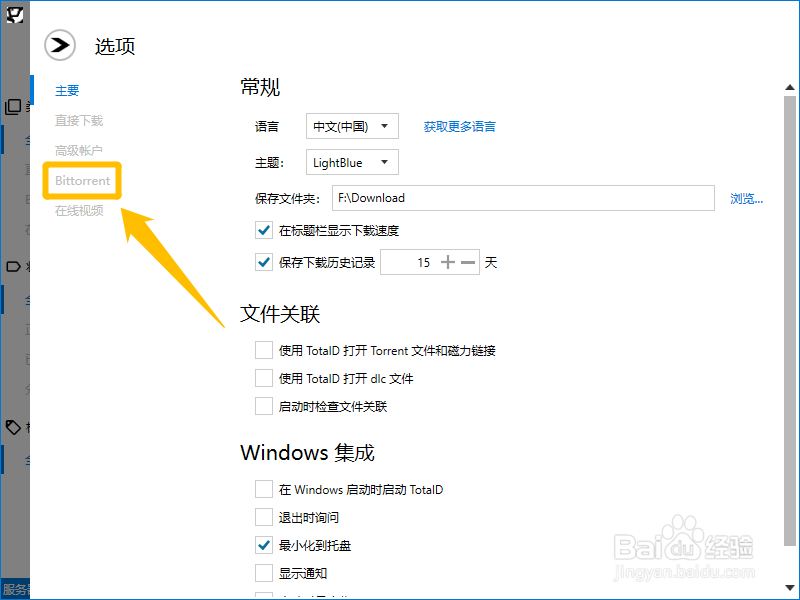
2、在“Bittorrent”选项中,勾选“单个Torrent最大上传数”选项的勾选开关。

3、“单个Torrent最大上传数”显示为“√”状态后,点击区域中的“ + / - ”按钮即可。

